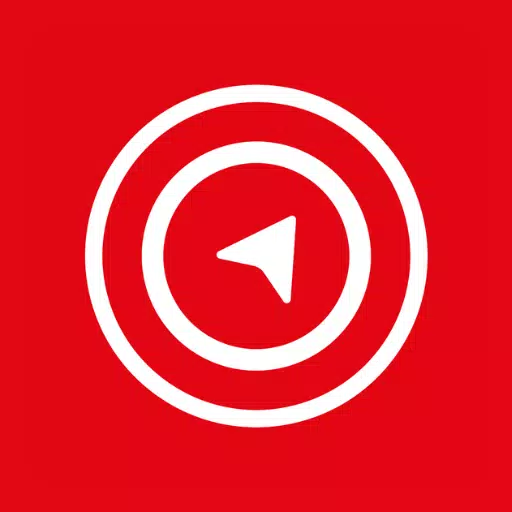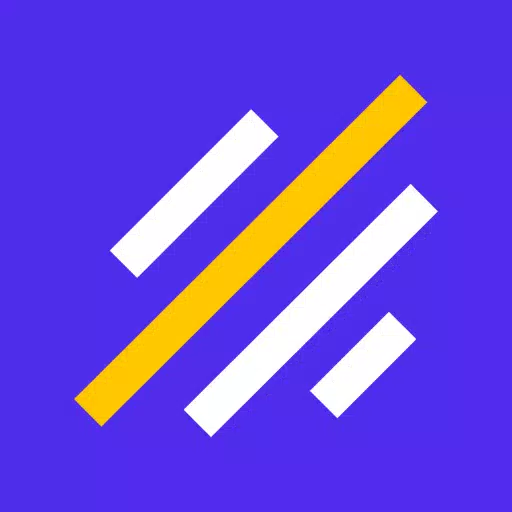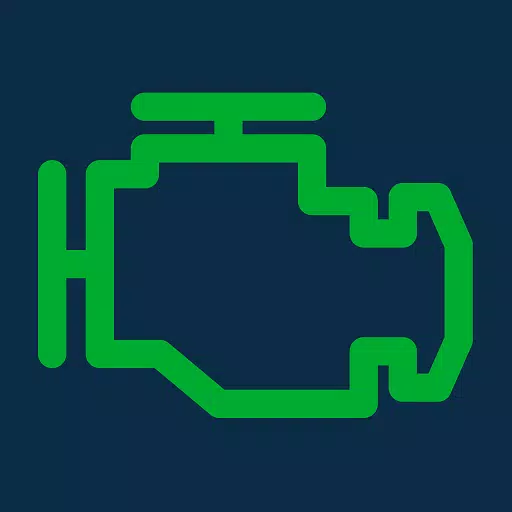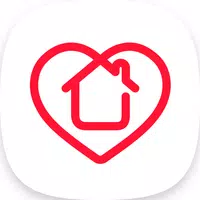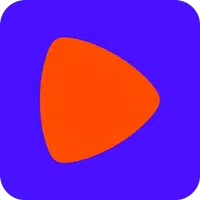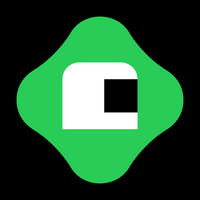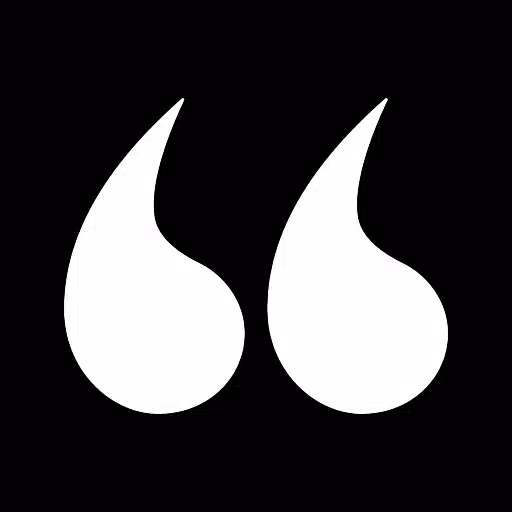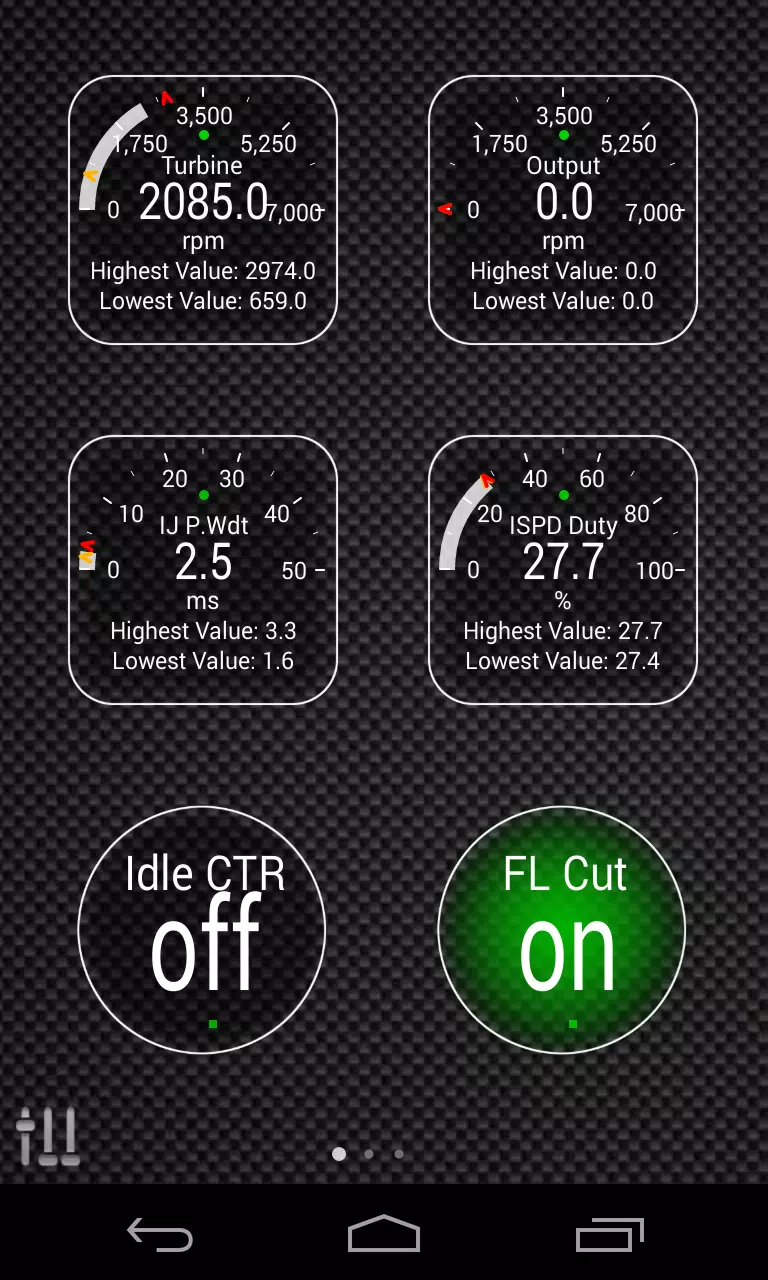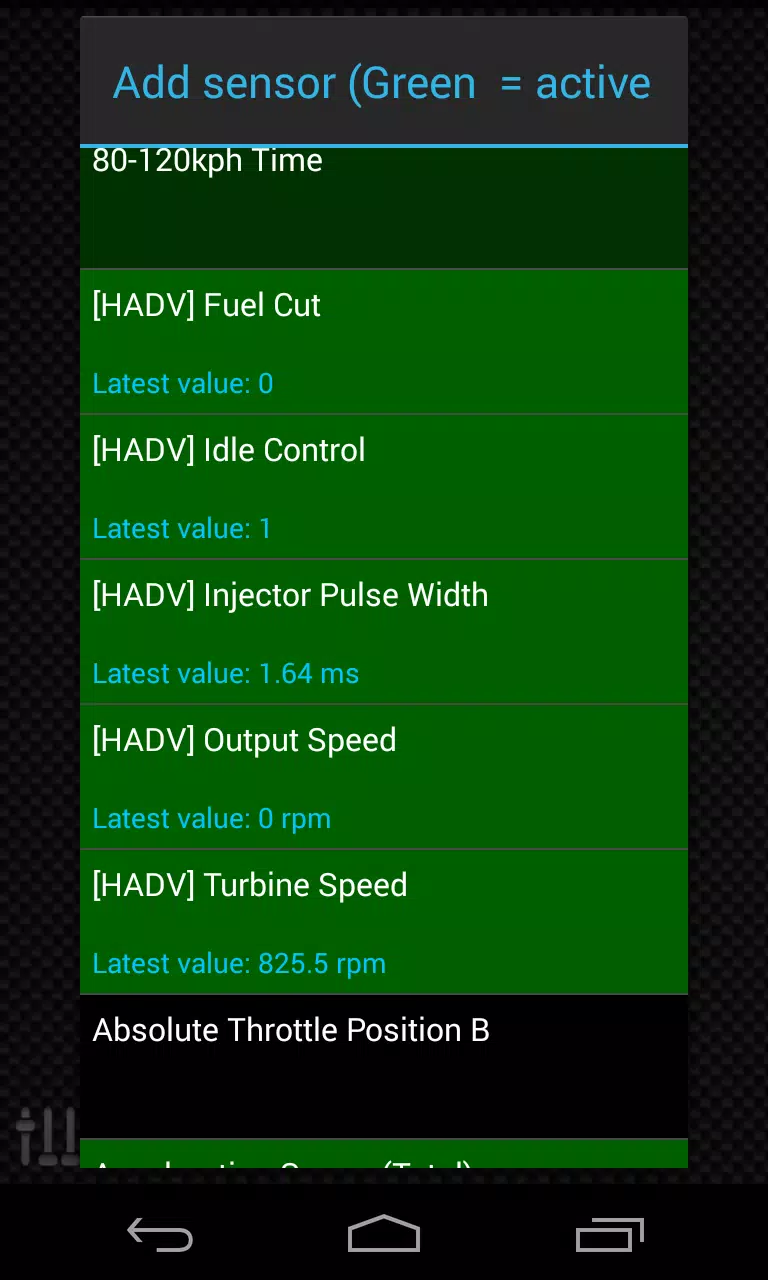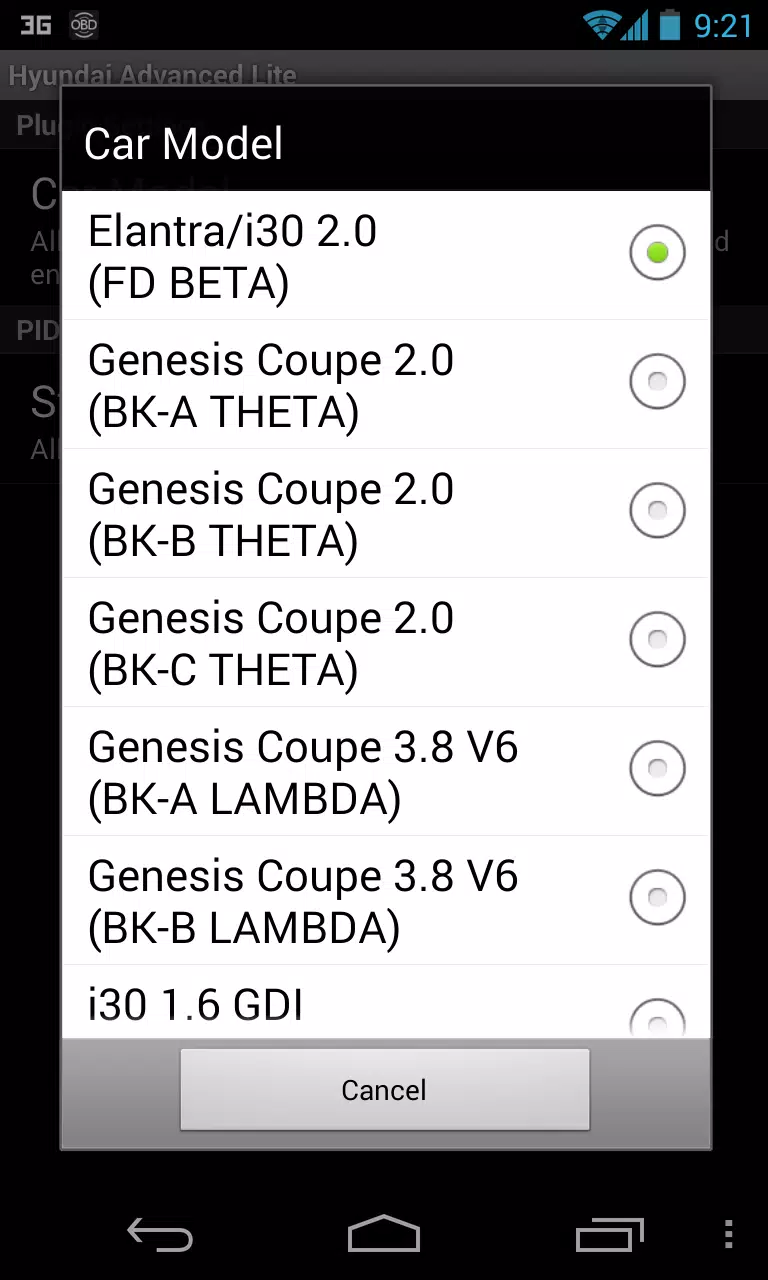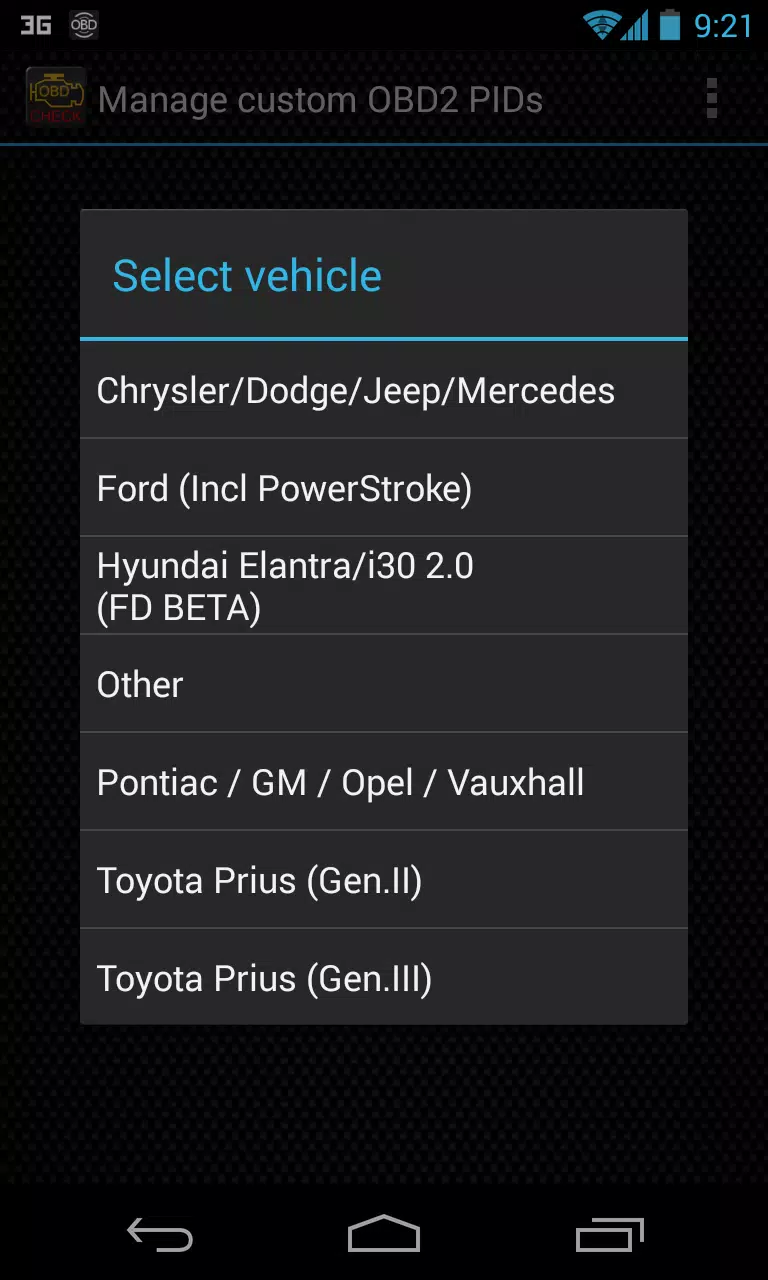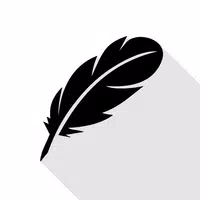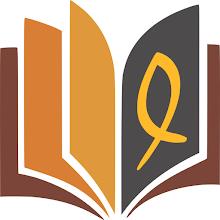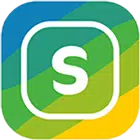This Torque Pro plugin unlocks access to real-time data from your Hyundai vehicle's engine and automatic transmission. Advanced LT expands Torque Pro's PID/sensor list with Hyundai-specific parameters, offering a trial with limited sensors before purchase. Calculated sensors, such as Injector Duty Cycle (%) and HIVEC mode, are not included in this version.
Supported Hyundai Models/Engines (Tested):
- Accent 1.4/1.6 MPI
- Accent/Solaris 1.4/1.6 GDI
- Accent/Solaris 1.6 CRDI
- Elantra/i30 2.0
- Genesis Coupe 2.0 MPI/GDI
- Genesis Coupe 3.8 V6
- Getz 1.5 CRDI
- Getz 1.6/1.4/1.3 MPI
- i30 1.6 GDI
- i30 1.6 CRDI
- i40 2.0 MPI
- i40 1.6 GDI
- i40 1.7 CRDI
- SantaFe 3.3 V6
- SantaFe 2.0 CRDI
- SantaFe 2.4 MPI/GDI
- SantaFe 2.7 V6
- SantaFe 2.0/2.2 CRDI
- SantaFe 3.3 V6
- Sonata 2.0/2.4 MPI/GDI
- Sonata/i45 2.0/2.4 MPI/GDI
- Sonata 2.0 T-GDI
- Tiburon 2.0 MPI
- Tiburon 2.7 V6
- Terracan 2.9 CRDI
- Tucson 2.0 CRDI
- Tucson 2.0 MPI
- Tucson 2.7 V6
- Tucson/ix35 2.0/2.4 MPI/GDI
- Tucson/ix35 2.0 CRDI
- Veloster 1.6 MPI/GDI
- Veloster 1.6 T-GDI
- Veracruz/ix55 3.8 V6
- Veracruz/ix55 3.0 CRDI
Note: While other Hyundai models may work, testing was limited to the above.
The plugin also features an ECU Scanner. Record at least 1000 samples and send logs to the developer to help add support for unsupported sensors.
Requirements: This plugin requires the latest version of Torque Pro; it's not a standalone app.
Plugin Installation:
- Install the plugin from Google Play. Verify its presence in your installed apps.
- Open Torque Pro and tap the "Advanced LT" icon.
- Select your engine type and return to the Torque Pro main screen.
- Navigate to Torque Pro "Settings" > "Plugins" > "Installed Plugins." Confirm the plugin is listed.
- Go to "Manage extra PIDs/Sensors."
- Select "Add predefined set." Choose the correct set for your Hyundai engine.
- New sensors will appear in the Extra PIDs/Sensors list.
Adding Displays:
- Go to Realtime Information/Dashboard.
- Press the menu button and select "Add Display."
- Choose a display type (Dial, Bar, Graph, Digital, etc.).
- Select a sensor. Advanced LT sensors start with "[HADV]".
Future updates will add more features and parameters. Feedback is welcome!
Screenshot